TP-Link TL-MR6400 seadistamine SIM-kaardi või Etherneti kaabliga töötamiseks

- 2762
- 656
- Dr. Aubrey Bogisich
TP-Link TL-MR6400 seadistamine SIM-kaardi või Etherneti kaabliga töötamiseks
Ettevõte TP-Link proovis ja tegi selle nii, et see pole praktiliselt vajalik. Ta ise määratleb SIM -kaardi ja loob kohe Interneti -ühenduse. Saame konfigureerida ainult WiFi-võrgu. Muutke WiFi-võrgu tehase nime, määrake parool WiFi-le ja ruuterile endale. Otsustasin näidata kogu TP-Link TL-MR6400 seadete protsessi ja tõsta välja mõned punktid. Näiteks kui SIM -kaardi PIN -kood ei ole lahti ühendatud, tuleb see sisestada ruuteri seadetesse ja lubada automaatne sisend. Ka selle ruuteri juhtpaneel inglise keeles, mis võib seadistamisel põhjustada täiendavaid ebamugavusi.
Kui soovite kasutada tavalise ruuterina TL-MR6400 ja ühendada Internet sellega Ethernet Cabeli kaudu, siis piisab sellest, et muuta töörežiim juhtmevaba ruuteri režiimiks juhtpaneelil, ühendage kaabel LAN/WAN-pordiga ja pordiga ja WAN-i pordiga ja Seadke oma Interneti -pakkujale parameetrid. Artikli lõpus kirjutan sellest üksikasjalikumalt.
Neile, kes pole seda Wi-Fi ruuterit veel ostnud, jätan lingi oma vaatesse 3G/4G LTE Wi-Fi ruuter TP-Link TL-MR6400, toetades SIM-kaarte. Seal näete ka kiiruskatset pärast 4G.
Enne seadistamist soovitan seaded lähtestada. Kui ruuter on uus ja te pole seda veel häälestanud, siis ei saa te tühjenemist teha. TL-MR6400 sätete lähtestamiseks peate klõpsama nuppu. Siis peate ootama ruuteri laadimist (umbes minut) ja saate seadistuse juurde minna.
Kuid kõigepealt peate sisestama meie Micro-SIM SIM-kaardi "SIM-kaardi" pesasse.

Tõenäoliselt ühendab ruuter kohe mobiilioperaatori võrguga ja hakkab Internetti levitama. Selle saab kindlaks määrata Interneti -indikaatori ja võrgutasemega.
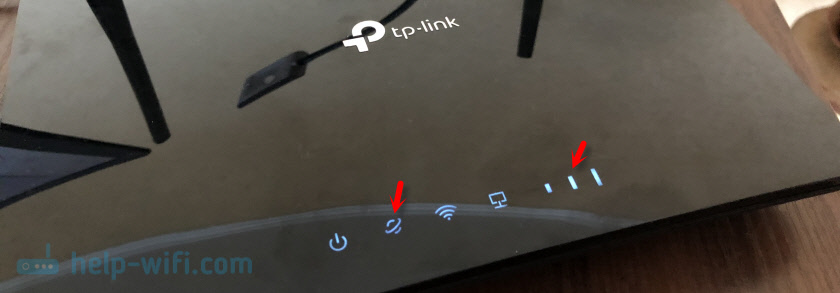
Kuid kui SIM -kaart on uus (PIN -koodi ei ole lahti ühendatud), peate tegema mõned sätted. Ma pole kindel, kuid mulle tundub, et ka uus SIM -kaart tuleb telefoni teel aktiveerida, helistades mis tahes ruumi. Võib -olla ma eksin. Kui te ei saa SIM -kaardiga ruuterit saada, proovige seda teha. Või vaadake SIM -kaardi dokumentatsiooni, tavaliselt ütleb see, kuidas seda kasutada.
Sissepääs TL-MR6400 veebiliidesele ja kiirele seadistusele
Ühendage ruuteriga WiFi-võrgu kaudu (tehase nimi (SSID) ja parool (traadita parool/pin) on märgitud seadme allosast) või võrgukaabli abil.

Siis käivitame brauseri ja liigume aadressile http: // tplinkmodem.Neto-. Loe lähemalt siit: tplinkmodem.NET - sissepääs modemi TP -Link Modemi juurde. Võite kasutada ka IP -aadressi - 192.168.1.1. Kui te ei saa minna ruuteri veebiliidesesse, siis vaadake seda artiklit.
Esiteks peate installima parooli ruuterile (ruuteri sätete kaitsmiseks on vaja seda parooli). Tulge välja parool ja täpsustage see kaks korda. Kirjutage kindlasti parool, et mitte seda unustada. Seda tuleb tutvustada iga kord, kui sisestate TL-MR6400 seaded.
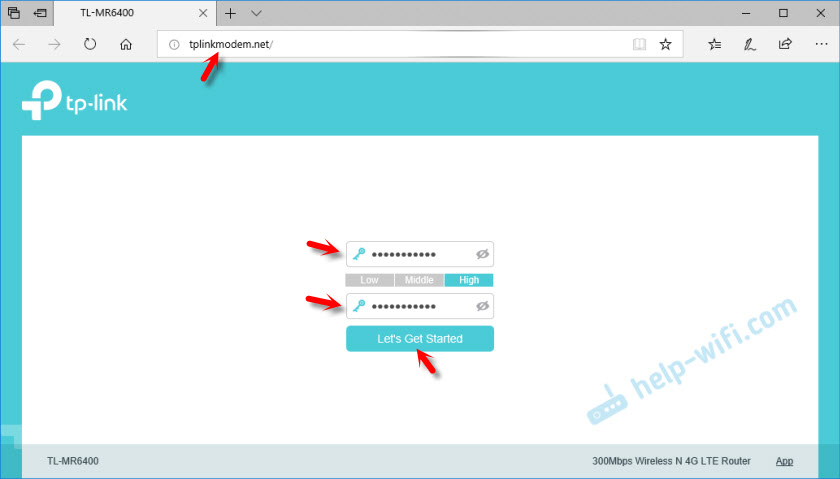
Kui SIM -kaart on blokeeritud, ilmub vastav teade koos ettepanekuga, et minna sätetele ja sisestada PIN -kood.
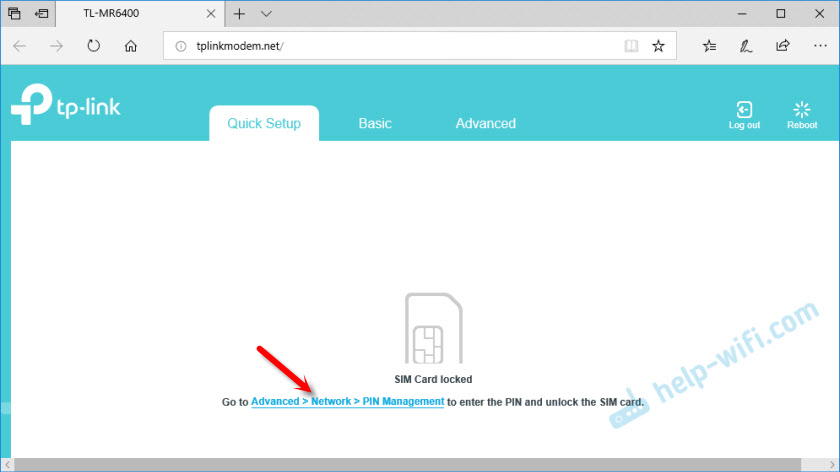
Sisestage PIN-kood (tavaliselt on see dokumentatsioonis kaardile enda jaoks märgitud) ja pange lüliti "automaatse loketi" lähedale, nii et ruuter tulevikus suudaks seda PIN-koodi tutvustada. Klõpsake nuppu "Salvesta" ja naaske kiirete sätete juurde, vajutades "Kiire seadistus".
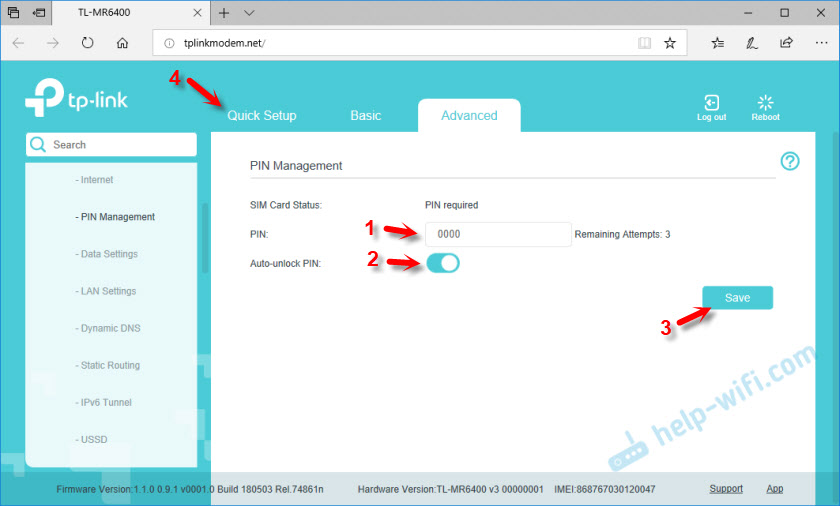
SIM -kaart on lukustamata ja saame jätkata seadistamist. Valige oma piirkond.
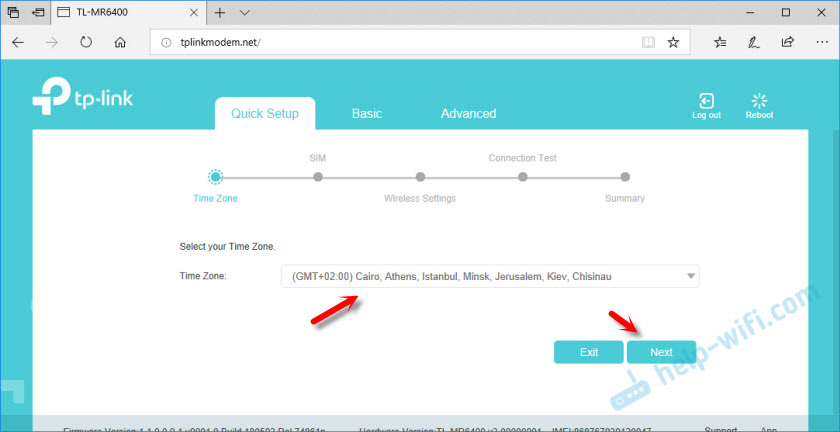
SIM-kaardi säte. Kirjutasin automaatselt oma operaatori Kyivstari parameetrid. Ma arvan, et teie puhul pole vaja midagi häälestada. Kui ruuter ei suuda teie operaatori sätteid kindlaks teha, määrake pääsupunkti nimi käsitsi (APN).
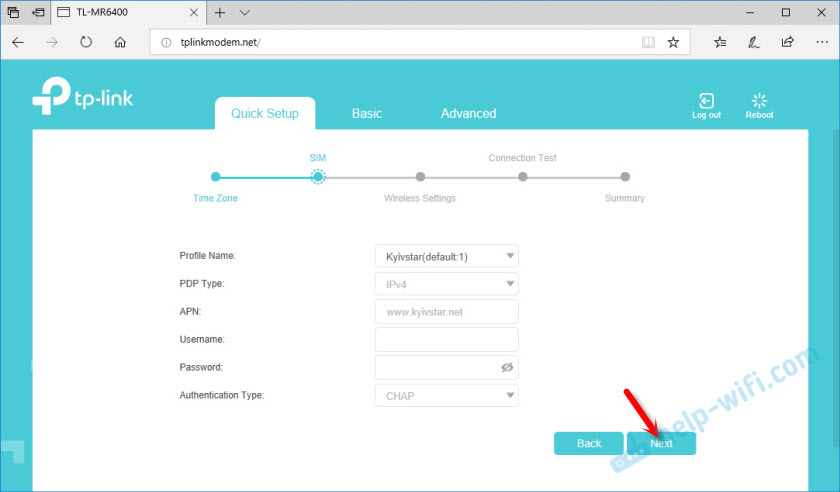
Järgmine samm on Wi -Fi sätted. Siin lihtsalt muudame nime Wi-Fi võrk ja parool. Ma ei soovita teha tehase parooli WiFi-le (nagu ma tegin).
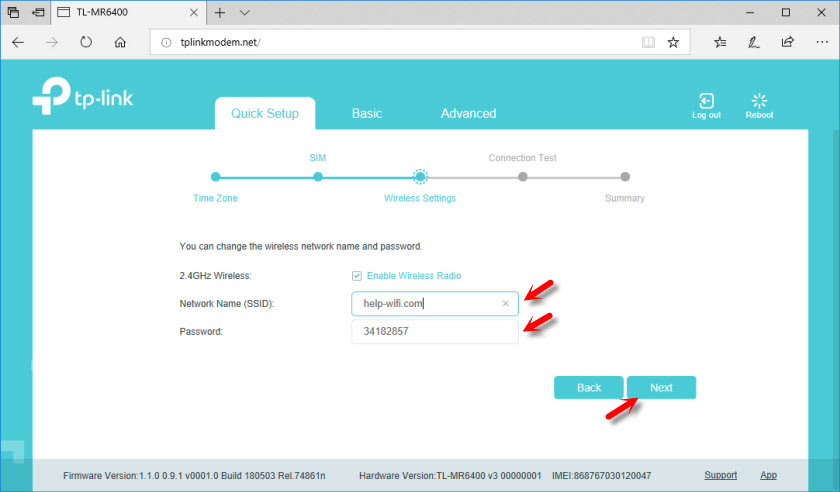
Pange lüliti vajaliku punkti lähedale ja klõpsake nuppu "Järgmine".
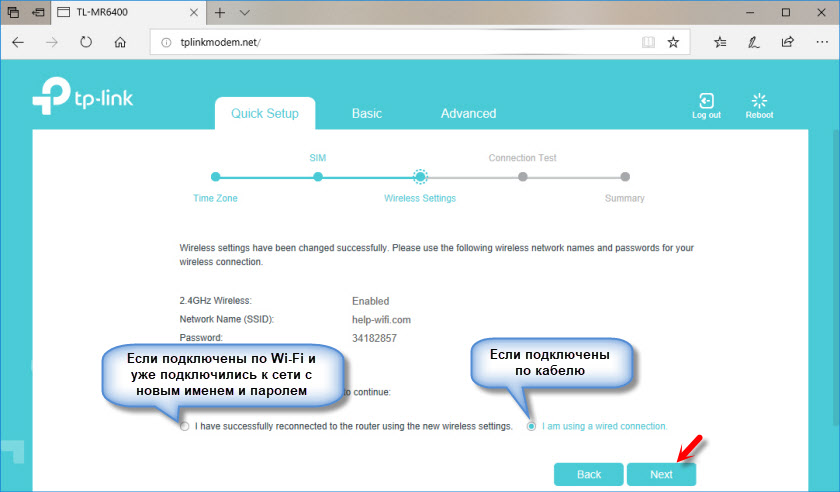
Ühendustesti. Klõpsake uuesti "Järgmine". Kui ilmub teade, et "Internet pole ühendatud. Internet ei ole 3G või 4G signaali puudumise tõttu saadaval, ”see on võimalik kohas, kus te praegu olete, tegelikult pole 3G/4G kattekihti. Võib -olla peate kasutama teise operaatori SIM -kaarti. Või kontrollige seda SIM -kaarti telefonis. Samuti on operaatori mõned piirangud. Või tegite oma operaatori jaoks valed sätted.
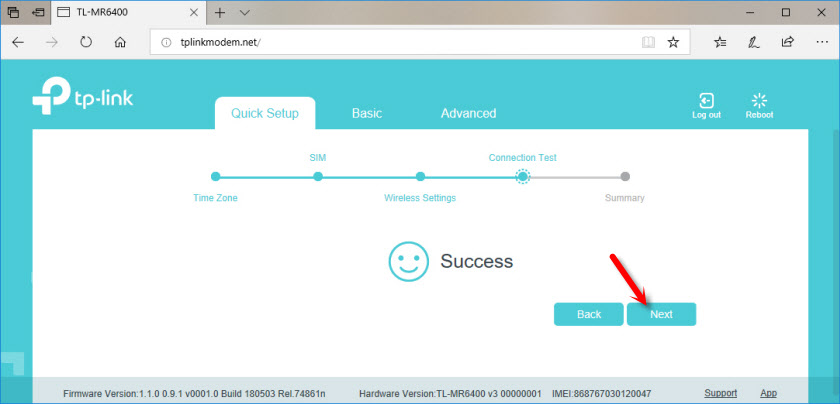
Järgmises aknas klõpsake nuppu "Lõpp".
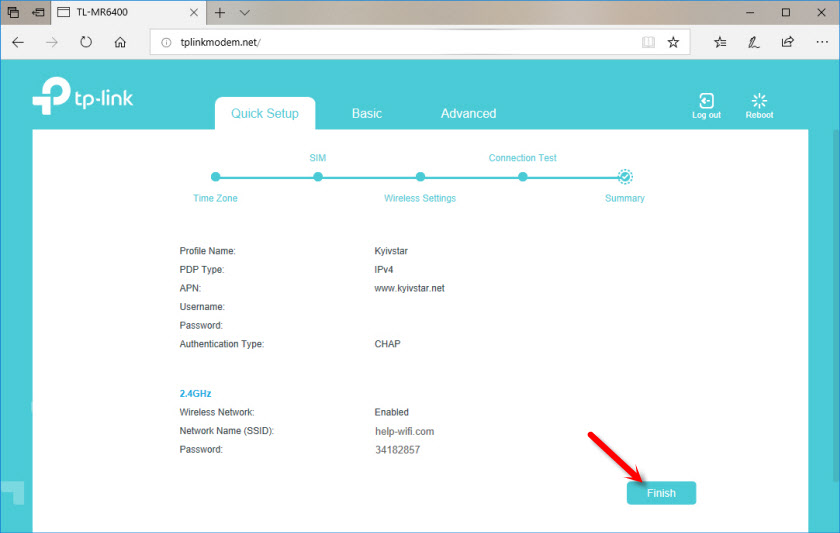
Kui veebiliidese avaleht ei avane automaatselt, siis minge uuesti Tplinkmodemi.Neto-.
Kogu vajalik teave on seal näidatud. Sealhulgas ühendus operaatori mobiilsidevõrguga. 3G/4G võrgurežiim, signaali tase jne. D.
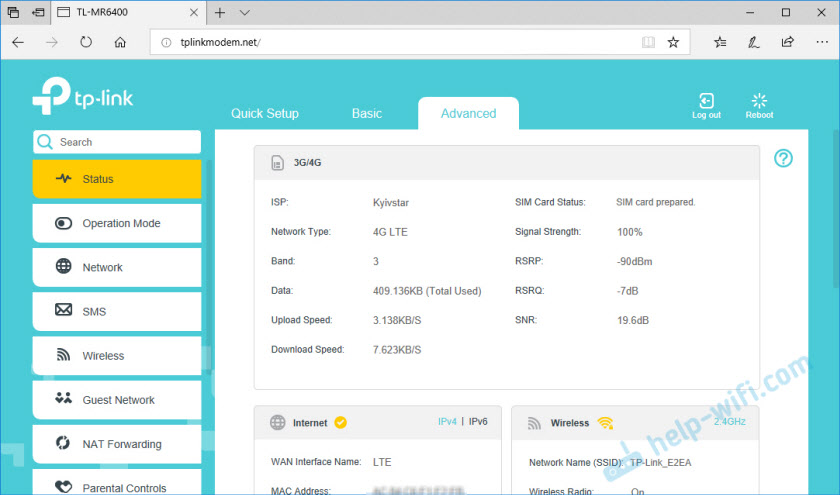
Veebiliideses saate konfigureerida vajalikud lisafunktsioonid. Samuti saate ruuteri seadete kaudu vaadata ja saata SMS -i (eraldi SMS -i jaotises) või saata lihtsaid USSD käske (võrgus - USSD jaotis). Näiteks saldo kontrollimiseks.
Ühenduse häälestamine WAN -Itherneti kaudu
Kui teil on Internet läbi kaabli, siis edastame seadetes jaotises "Operation Mode" ruuteri režiimi "Traadita ruuteri režiim". Pärast seadete salvestamist taaskäivitatakse ruuter.
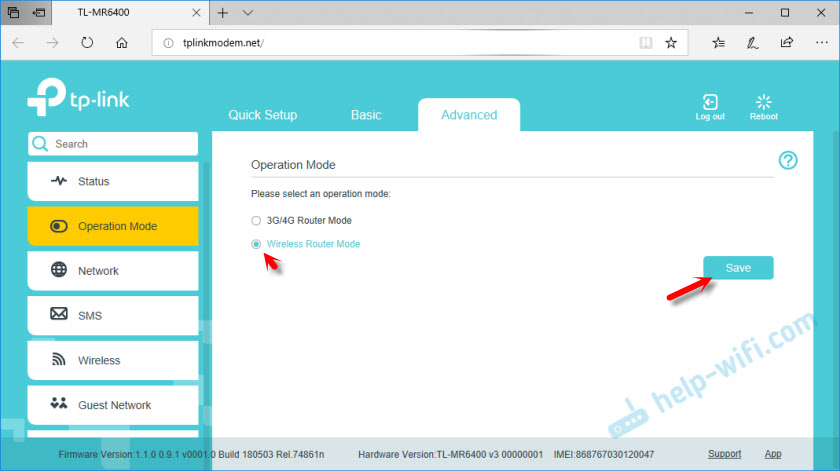
Pakkuja kaabel peab olema ühendatud LAN/WAN -pordiga.

Me läheme uuesti sätete juurde ja jaotises "Võrk" - "Internet" loome uue profiili, milles valime ühenduse tüübi ja seame vajalikud parameetrid meie Interneti -pakkujaga ühendamiseks. Saate määrata kõik parameetrid pakkuja toetamisel. Pange tähele, et pakkuja saab Mac -aadressil siduda.
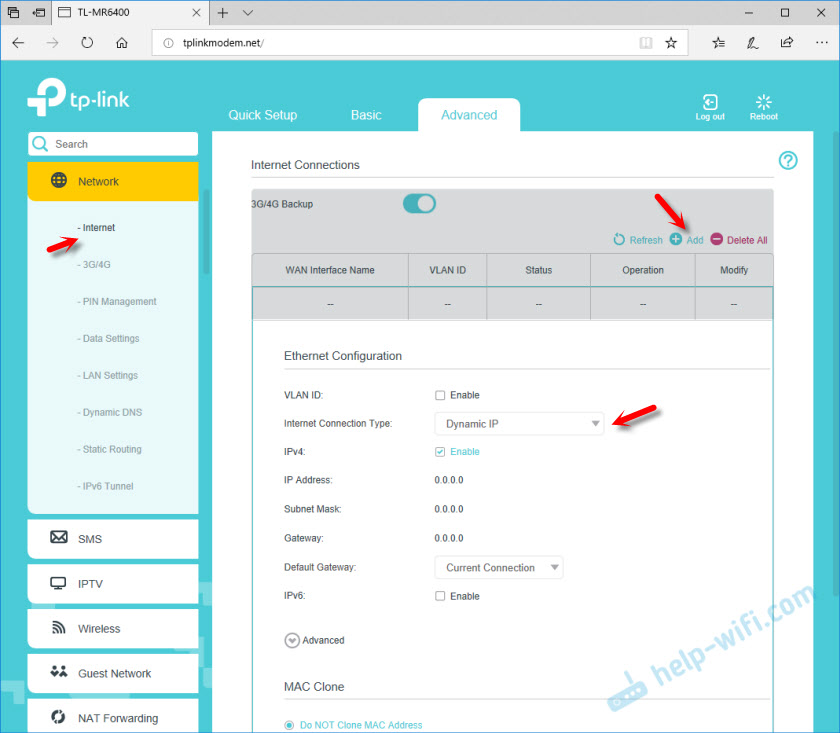
Pärast seadistamist hoiame profiili. Ruuter peab Interneti -ga ühendust võtma. Loodud ühenduse olek peaks olema "ühendatud".
Pöörake tähelepanu esemele "3G/4G varukoopia". Selle saab välja lülitada või sisse lülitada. Ma saan aru, et see seade võimaldab teil ühenduse sim -kaardi kaudu varukoopia kaudu kasutada. Kui Internet kaob üle kaabli, seab ruuter ühenduse 3G/4G võrgu kaudu.
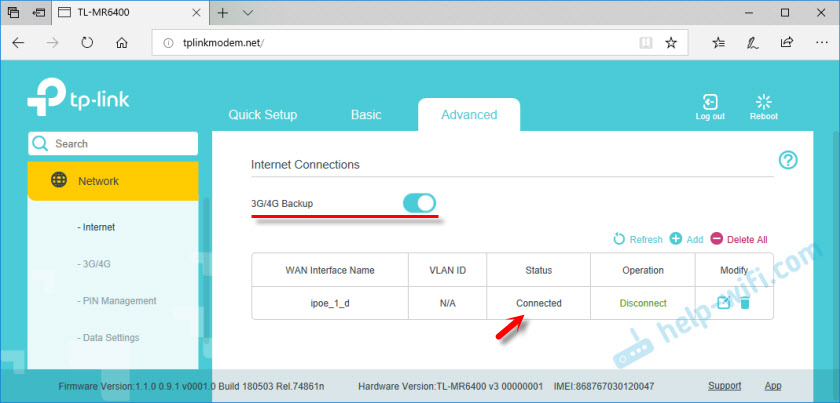
Kahjuks pole mul võimalust kontrollida, kuidas varundusühendus töötab. Kui olete kõike juba kontrollinud - kirjutage kommentaaridesse. Seal saate jätta oma küsimused ja täiendused artiklile.
- « Vale kasutajanimi või D-Link DIR-615 parool
- Ühendamisel on WiFi sülearvutil (ASUS) täielikult lahti ühendatud ja kohe sisse lülitab »

